- Автор Jason Gerald [email protected].
- Public 2023-12-16 10:56.
- Последно модифициран 2025-01-23 12:07.
Counter-Strike е мултиплейър игра за стрелба от първо лице, която може да се ползва на различни платформи, включително компютри, Xbox, Xbox 360 и PlayStation 3. Counter-Strike първоначално беше името на една игра, но сега се отнася до поредица от игри, с последната версия, наречена Counter-Strike: Global Offensive. Една от функциите, открити във всички версии на Counter-Strike, е, че може да се играе с приятели и други хора. Като играч на Counter-Strike на компютър можете да добавяте приятели чрез Steam и първо трябва да изтеглите програмата, за да управлявате информацията в социалните медии на акаунта си в Counter-Strike.
Стъпка
Част 1 от 3: Добавяне на нови приятели
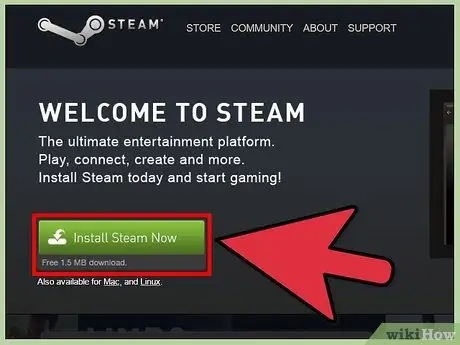
Стъпка 1. Изтеглете Steam на компютъра
Steam е онлайн платформа за забавление, създадена от разработчиците на Counter-Strike. Програмата предлага разнообразни функции и функции, включително настройка на социални мрежи, активиране на автоматични актуализации и управление на приятели.
Когато изтегляте програма, създайте икона на работния плот на компютъра, така че програмата да бъде лесна за намиране
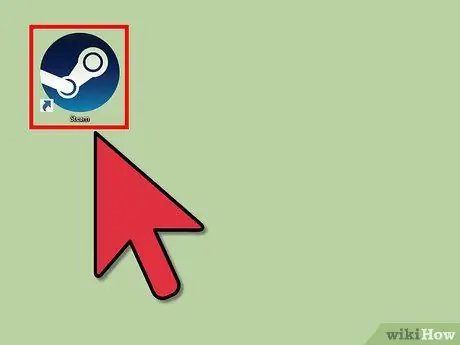
Стъпка 2. Стартирайте Steam
Щракнете двукратно върху иконата Steam на работния плот. Логото на Steam е тъмно синьо, черно и бяло и прилича на колело, прикрепено към коляновия вал (голям кръг, свързан с малък кръг и свързан с друг малък кръг чрез пръчка).
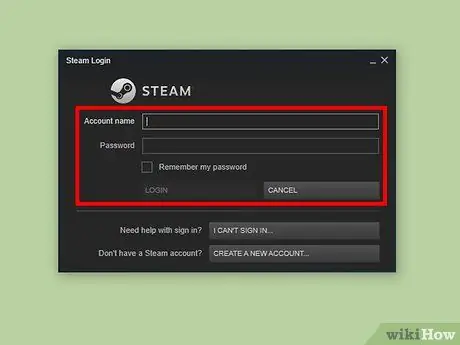
Стъпка 3. Влезте или създайте акаунт
За да създадете акаунт, щракнете върху бутона „Създаване на нов акаунт“. Попълнете формуляра, въведете потребителското си име и парола и кликнете върху „Създаване на моя акаунт“. Ако вече имате акаунт, просто влезте с вашето потребителско име и парола.
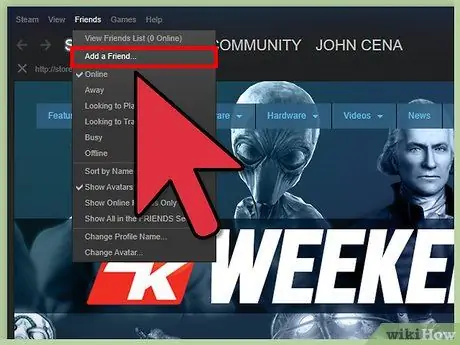
Стъпка 4. Изберете „Приятели“в горния ляв ъгъл на екрана
От падащото меню изберете „Добавяне на приятел“. Като алтернатива, ако искате да видите списък с добавени приятели, превъртете надолу по прозореца и изберете „ +Добавяне на приятел“.
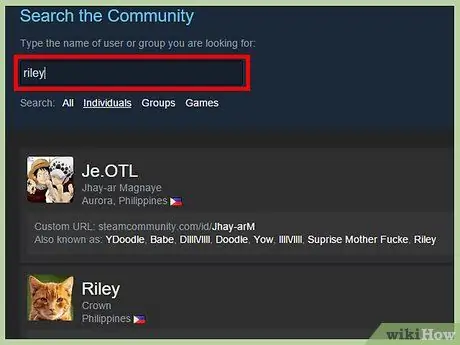
Стъпка 5. Въведете името на приятеля, който искате да добавите
Тъй като Steam управлява някои игри, може да се наложи да намерите приятел, използващ потребителското му име в Steam, вместо името на потребителския му профил в Counter-Strike.
- Когато намерите желания от вас приятел в общността, щракнете върху бутона „Добавяне като приятел“вдясно от името му.
- Когато бъдете подканени, изберете „Напред“> „Край“.
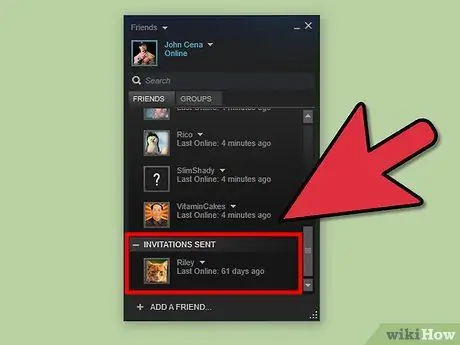
Стъпка 6. Изчакайте, докато въпросният потребител приеме молбата ви за приятелство
Дори ако на искането не е отговорено, членът на общността или потребителят на Steam ще се появи в списъка ви с приятели, но в специална категория, наречена „Изпратени покани“. Не можете да разберете дали е онлайн или не, докато не приеме молбата ви за приятелство.
Част 2 от 3: Поканете приятели на частни игрови сесии
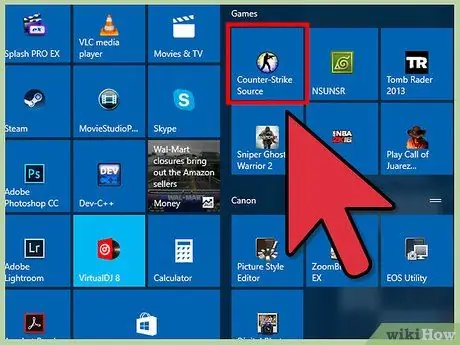
Стъпка 1. Изпълнете Counter-Strike
Няколко версии на играта Counter-Strike могат да се играят офлайн, така че да можете да играете сами или с избрани приятели и членове на семейството. Влезте в акаунта, като използвате потребителското име и паролата, както обикновено. След това щракнете върху „Play“> „Play with Friends“.
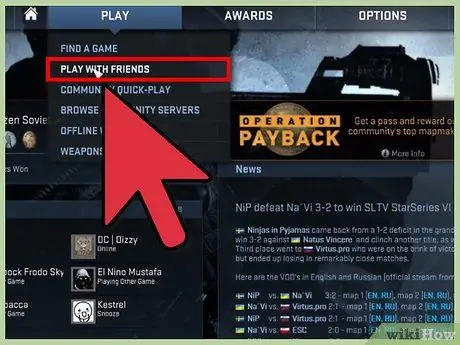
Стъпка 2. Поканете приятели да играят
В лявата част на екрана щракнете върху имената на приятелите, които искате да поканите на частна игрална сесия. Имайте предвид, че трябва да сте приятели с тях, преди да можете да ги добавите към играта.
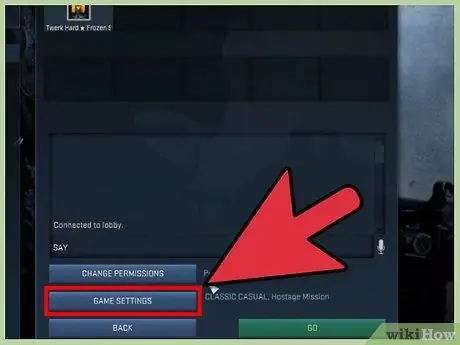
Стъпка 3. Изберете типа игра
Можете да изберете типа игра в секцията „Настройки на играта“. Повечето парични игри се играят офлайн, с изключение на класическите игри.
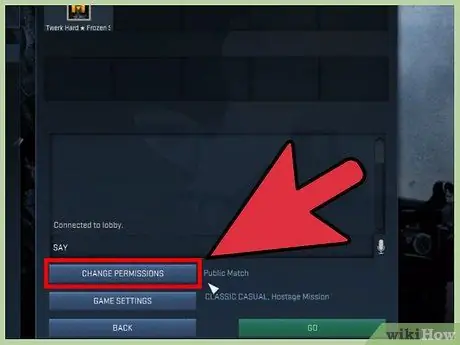
Стъпка 4. Направете играта частна сесия
Ако искате да играете само с избрани ботове и приятели, щракнете върху „Промяна на разрешенията“. След това настройките на играта ще бъдат променени на частни мачове.
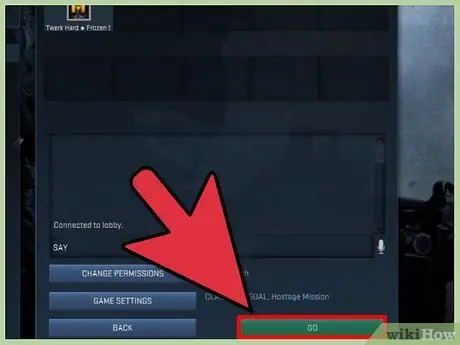
Стъпка 5. Щракнете върху „Go“
След това играта ще започне.
Част 3 от 3: Хоствайте свой собствен сървър
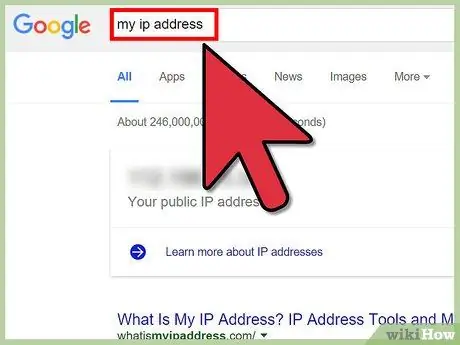
Стъпка 1. Намерете своя IP адрес
В Counter-Strike можете да настроите и хоствате частен сървър, до който имате достъп само вие и избрани приятели или членове на семейството. За да поканите приятели да играят на този сървър, трябва да им предоставите частен IP адрес.
Имате нужда от публичен IP адрес, а не от локален IP адрес. Като най -лесният начин да разберете публичен IP адрес, можете да посетите сайтове като What My IP. Този сайт ще ви каже публичния IP адрес на компютъра
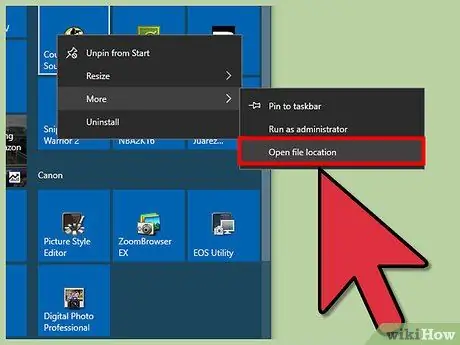
Стъпка 2. Намерете файловата директория на Counter-Strike
При изтегляне Counter-Strike ще създаде файл на вашия компютър, който съдържа цялата информация, необходима за стартиране на играта. Отидете в директорията с файлове (напр. Папка „Изтегляния“, ако не е налична в папката на приложението или системата) и отворете файл с име „hlds“(името се пише с малки букви). Модулът „Стартиране на специален сървър“ще работи.

Стъпка 3. Настройте играта
В секцията „Игра“изберете Counter-Strike като игра. Посочете картата, която искате да играете. В секцията „Мрежа“изберете „Интернет“за онлайн игри или „LAN“за офлайн игри. Кликнете върху „Стартиране на сървъра“.
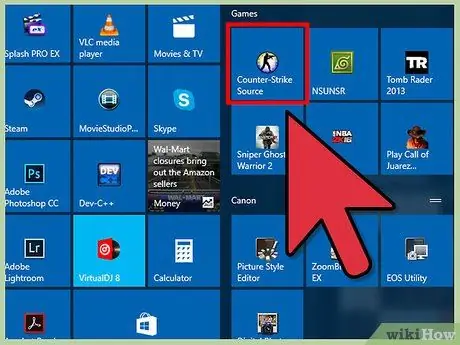
Стъпка 4. Изпълнете Counter-Strike
На този етап можете да добавите приятели и членове на семейството, с които искате да играете, на сървъра. Дайте им публичния IP адрес на вашия компютър.
- За да се присъединят приятели, те трябва да свържат компютъра си със сървъра, като напишат „Connect“и вашия IP адрес на конзолата. Например, ако вашият IP адрес е 12.34.567.89, те ще трябва да напишат „Connect 12.34.567.89“.
- Ако вие или вашите приятели имате проблеми при свързването със сървъра, опитайте да изключите функцията на защитната стена на компютъра.






